- Auteur Jason Gerald [email protected].
- Public 2024-01-15 08:14.
- Dernière modifié 2025-01-23 12:18.
Ce wikiHow vous apprend à installer l'application Showbox sur votre téléphone ou tablette Android. Cette application n'est pas disponible sur Play Store, vous devrez donc télécharger le fichier.apk de l'application manuellement.
Étape
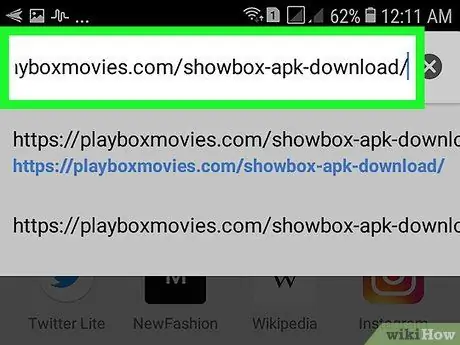
Étape 1. Visitez la page de téléchargement de Showbox sur un navigateur Web
Vous pouvez utiliser n'importe quel navigateur sur votre appareil, y compris Chrome, Firefox ou l'application Internet Samsung.
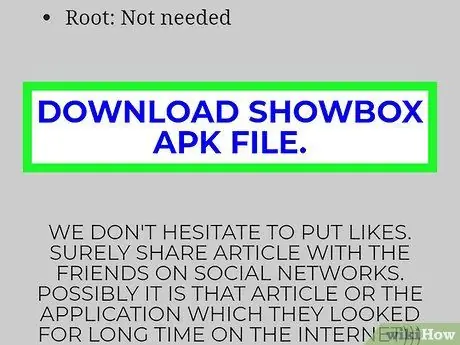
Étape 2. Balayez l'écran et appuyez sur TÉLÉCHARGER LE FICHIER APK SHOWBOX
Les informations sur le fichier seront affichées.
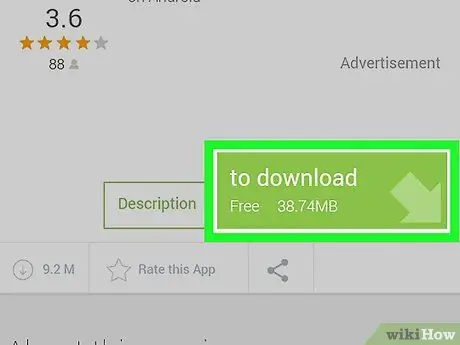
Étape 3. Appuyez sur TÉLÉCHARGER L'APK
Le fichier sera téléchargé automatiquement.
Si vous voyez un message d'avertissement vous demandant si vous souhaitez télécharger le fichier, appuyez sur " d'accord ”.
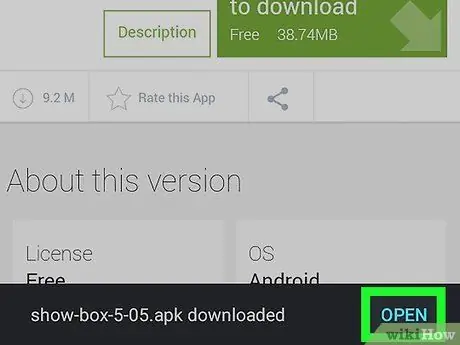
Étape 4. Appuyez sur le fichier téléchargé
Si vous ne voyez pas le lien du fichier à l'écran, balayez l'écran vers le bas. Le fichier de lien sera affiché en haut de l'écran. Un message d'avertissement s'affichera une fois que vous toucherez le fichier.
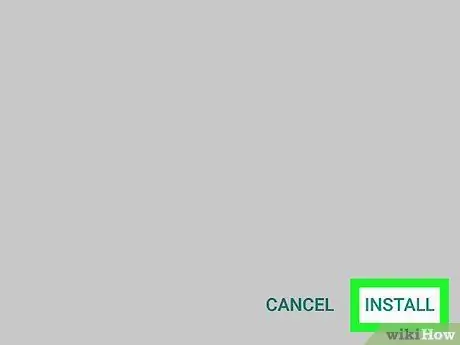
Étape 5. Touchez Installer
Si votre appareil n'est pas configuré pour autoriser l'installation d'applications provenant de sources inconnues, vous serez invité à autoriser votre navigateur à installer des applications.
Si vous avez autorisé le téléchargement à partir de sources inconnues, l'application sera installée immédiatement. Une fois l'installation terminée, appuyez sur le bouton " OUVERT " pour lancer l'application ou touchez l'icône " Showbox " dans le tiroir des pages/applications.
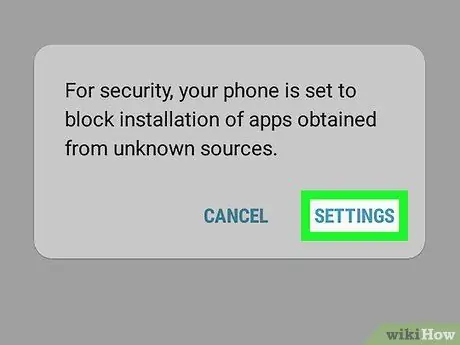
Étape 6. Touchez Paramètres
C'est dans le coin inférieur droit de la fenêtre contextuelle.
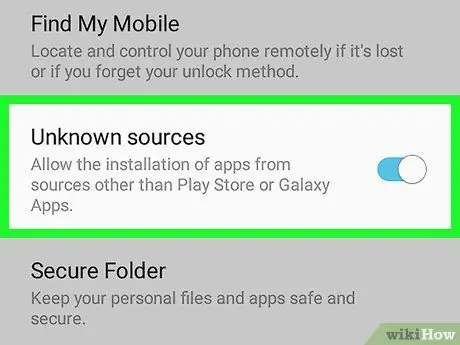
Étape 7. Faites glisser le commutateur Autoriser de cette source en position marche ou « On »
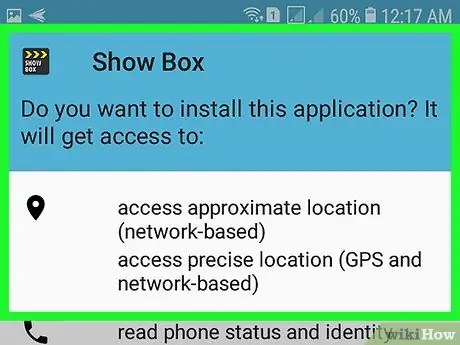
Étape 8. Appuyez sur le bouton Retour
Vous serez redirigé vers la page avec l'option Installer.
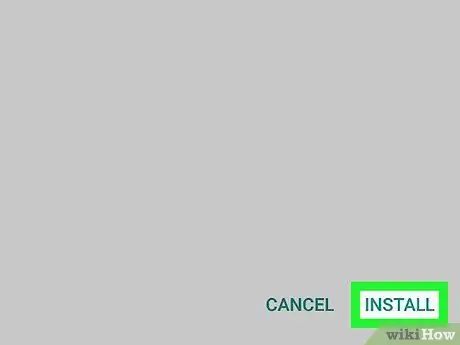
Étape 9. Touchez Installer
Showbox sera installé sur l'appareil. Une fois l'installation terminée, vous pouvez ouvrir l'application en touchant le " OUVERT " ou l'icône de l'application dans le tiroir de la page/de l'application.






